Wie man 2025 kostenlos Wasserzeichen in PDF-Dateien einfügt
Das Einfügen eines Wasserzeichens in Ihre PDF - Dokumente ist eine effektive Methode, um Ihren Inhalt zu schützen und seine Integrität aufrechtzuerhalten. Unabhängig davon, ob es für geschäftliche oder private Zwecke genutzt wird, kann das Hinzufügen eines Wasserzeichens dazu beitragen, sicherzustellen, dass Ihre Arbeit korrekt zugeordnet wird. In diesem Leitfaden werden wir die 8 besten Tools zur kostenlosen Hinzufügung von Wasserzeichen zu PDF - Dateien erkunden und die Funktionen, Vorteile und Nachteile jedes Tools hervorheben.
Teil 1. Warum sollten Sie Ihrem PDF ein Wasserzeichen hinzufügen?
Das Hinzufügen eines Wasserzeichens zu Ihren PDF - Dokumenten hat mehrere wichtige Zwecke. Hier sind einige der wichtigsten Gründe, warum Sie über die Wasserzeichenung Ihrer Dateien nachdenken sollten:
- Markenbildung und Eigentum: Wasserzeichen helfen, das Eigentum zu确立, indem deutlich wird, dass das Dokument Ihnen oder Ihrer Organisation gehört.
- Vertraulichkeit: Wasserzeichen können verwendet werden, um Dokumente als vertraulich zu markieren und sicherzustellen, dass sensible Informationen geschützt werden.
- Authentizität: Ein Wasserzeichen kann das Dokument als legitim bestätigen und zeigen, dass es nicht gefälscht ist.
- Schutz: Wasserzeichen dienen als Abschreckung, um unbefugtes Bearbeiten oder Weiterverteilen Ihrer Dateien zu verhindern.
- Professionalität: Das Hinzufügen eines Wasserzeichens verbessert die Professionalität Ihrer Dokumente und macht sie offizieller erscheinen.
Teil 2. Die besten Methoden, um Ihrem PDF einfach ein Wasserzeichen hinzuzufügen
Jetzt, da Sie die Wichtigkeit der Wasserzeichenung verstehen, ist es an der Zeit, zu lernen, wie man einem PDF - Dokument ein Wasserzeichen hinzufügt. Hier ist eine Liste der 8 besten Tools zur Hinzufügung von Wasserzeichen zu PDF - Dateien. Mit diesen Tools können Sie Ihre PDFs mit minimalem Aufwand schützen.
1. Watermarkly
Watermarkly ist ein benutzerfreundliches Online - Tool, mit dem Benutzer schnell Wasserzeichen zu PDF - Dokumenten hinzufügen können. Es bietet sowohl Text - als auch Bildwasserzeichenoptionen, was es für verschiedene Bedürfnisse vielseitig macht. Das Tool ermöglicht es Ihnen, mehrere Dateien gleichzeitig zu Wasserzeichen, was besonders für Unternehmen mit großen Dokumenten wertvolle Zeit spart.
Darüber hinaus können Sie das Wasserzeichen vor der Anwendung anzeigen, um sicherzustellen, dass das Endergebnis genau wie gewünscht aussieht. Watermarkly ist perfekt für Benutzer, die eine effiziente und einfache Lösung benötigen, um mehrere Dokumente gleichzeitig zu Wasserzeichen.
Wie füge ich einem PDF ein Wasserzeichen hinzu?
- Laden Sie Ihre PDF - Datei auf Watermarkly hoch.
- Wählen Sie aus, ob Sie ein Text - oder Bildwasserzeichen möchten.
- Anpassen Sie die Größe, Position und Opazität des Wasserzeichens.
- Anzeigen Sie die Datei vorab, um sicherzustellen, dass das Wasserzeichen gut aussieht.
- Klicken Sie auf "Anwenden" und laden Sie die mit Wasserzeichen versehene PDF herunter.
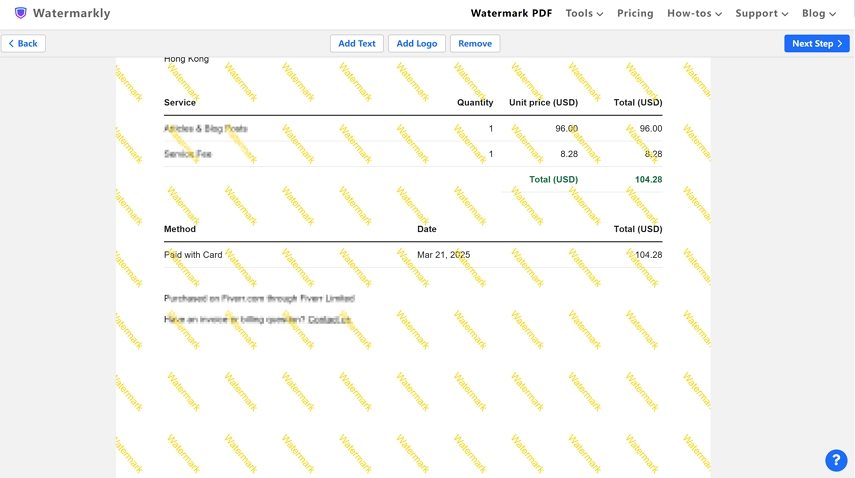
Vorteile
- Einfache Benutzeroberfläche
- Unterstützt Batch - Verarbeitung
- Bietet eine Vorschaufunktion
Nachteile
- Begrenzte Funktionen in der kostenlosen Version
- Erfordert Internetzugang zum Verwenden
2. iLovePDF
iLovePDF ist ein benutzerfreundliches Tool für verschiedene PDF - Aufgaben, einschließlich der Wasserzeichenung. Mit iLovePDF können Sie einfach mit Text oder Bildern ein Wasserzeichen zu einem PDF hinzufügen. Es unterstützt mehrere Sprachen, was es zu einer guten Wahl für globale Benutzer macht. Die intuitive Benutzeroberfläche gewährleistet, dass auch Einsteiger ihre PDFs ohne Probleme mit Wasserzeichen versehen können. Darüber hinaus bietet iLovePDF eine nahtlose Integration mit Cloud - Speicherdiensten wie Google Drive und Dropbox.
Wie füge ich einem PDF ein Wasserzeichen hinzu?
- Gehen Sie zur Website iLovePDF und laden Sie Ihre PDF - Datei hoch.
- Wählen Sie Ihren Wasserzeichentyp (Text oder Bild) aus.
- Legen Sie die Position und Transparenz des Wasserzeichens fest.
- Anzeigen Sie Ihr PDF vor der Anwendung des Wasserzeichens.
- Laden Sie die mit Wasserzeichen versehene PDF herunter.
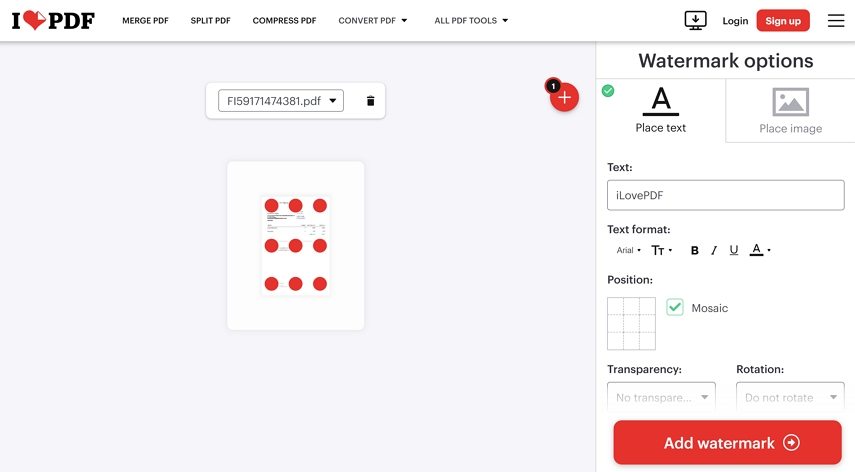
Vorteile
- Einfache Benutzeroberfläche
- Unterstützt mehrere Sprachen
- Bietet andere PDF - Tools wie Verschmelzen und Teilen
Nachteile
- Kostenlose Version hat Aufgabenbeschränkungen
- Erfordert die Registrierung eines Kontos, um einige Funktionen zu nutzen
3. Soda PDF
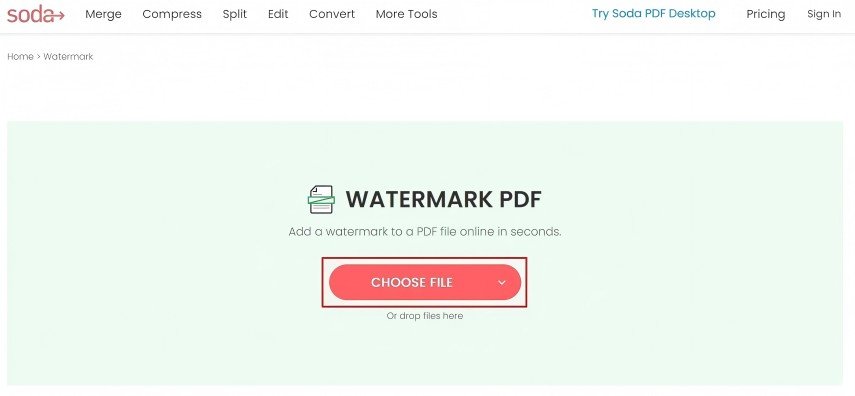
Soda PDF ist ein leistungsstarkes PDF - Tool, das eine Vielzahl von Funktionen bietet, einschließlich der Wasserzeichenung. Es ermöglicht es Benutzern, sowohl Text - als auch Bildwasserzeichen zu einem PDF hinzuzufügen. Das Tool bietet verschiedene Anpassungsmöglichkeiten, einschließlich der Transparenz und Position des Wasserzeichens. Es eignet sich sowohl für private Benutzer als auch für Unternehmen, die nach einer all - in - one - PDF - Lösung suchen. Soda PDF bietet auch eine Cloud - Speicherintegration, die es einfacher macht, Dateien über verschiedene Geräte zu verwalten und zuzugreifen.
Wie füge ich einem PDF ein Wasserzeichen hinzu?
- Öffnen Sie das Soda PDF - Tool und laden Sie Ihre PDF - Datei hoch.
- Wählen Sie die Option "Wasserzeichen" aus dem Tools - Menü.
- Anpassen Sie den Text oder das Bild des Wasserzeichens, die Größe und die Position.
- Anzeigen Sie die Datei vorab, um die Genauigkeit zu überprüfen.
- Speichern Sie das Dokument mit dem angewendeten Wasserzeichen.
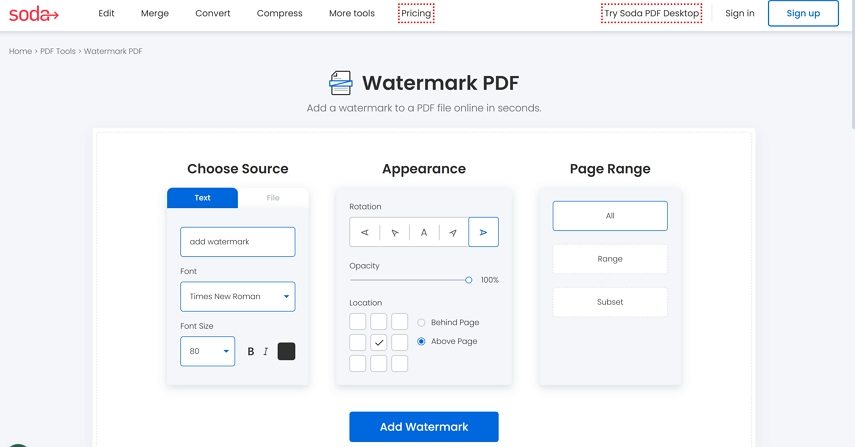
Vorteile
- Umfangreiche PDF - Funktionen
- Anpassbare Wasserzeicheneinstellungen
- Unterstützt Batch - Verarbeitung
Nachteile
- Kann für Benutzer, die nur die Wasserzeichenfunktion benötigen, teuer sein
- Die Benutzeroberfläche kann für neue Benutzer überwältigend erscheinen
4. PDF24 Tools
PDF24 Tools ist eine kostenlose, online-Plattform, die verschiedene PDF-Werkzeuge bietet, darunter auch eine Funktion zum Hinzufügen eines Wasserzeichens zu einem PDF. Es ist einfach, schnell und zugänglich gestaltet, sodass Benutzer ihre Dateien leicht hochladen und Wasserzeichen hinzufügen können. Es erfordert auch keine Registrierung, was es zu einer schnellen Lösung für Benutzer macht, die in Eile PDFs mit Wasserzeichen versehen müssen. PDF24 Tools unterstützt mehrere Dateiformate, sodass Sie mit PDFs und anderen Dokumenttypen arbeiten können.
Wie man ein Wasserzeichen zu einem PDF hinzufügt
- Besuchen Sie die Website von PDF24 Tools und laden Sie Ihr PDF hoch.
- Wählen Sie die Option "Wasserzeichen hinzufügen" aus.
- Wählen Sie den Wasserzeichentext oder -Bild aus und passen Sie Einstellungen wie Größe und Transparenz an.
- Veranschaulichen Sie das Ergebnis, um das Erscheinungsbild des Wasserzeichens zu überprüfen.
- Laden Sie das mit Wasserzeichen versehene PDF herunter.
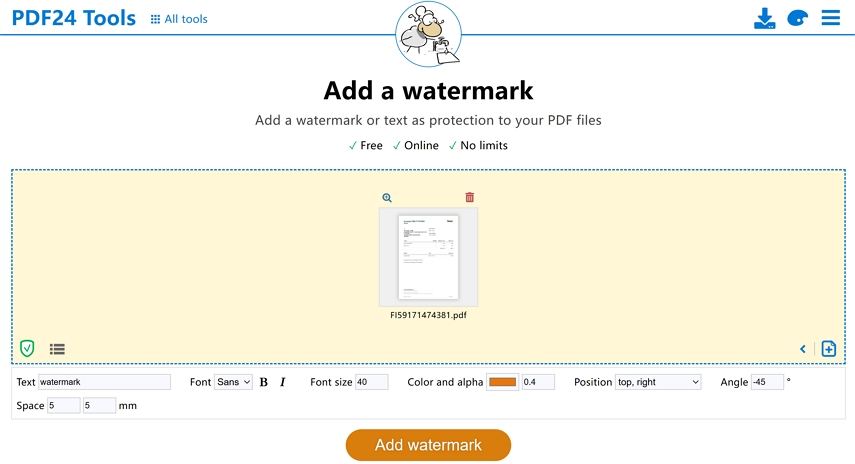
Vorteile
- Keine Registrierung erforderlich
- Vollständig kostenlos nutzbar
- Schnell und einfach zu bedienende Benutzeroberfläche
Nachteile
- Werbebanner auf der Website können störend sein
- Nur online nutzbar
5. Sejda
Sejda ist ein online- und Desktop-PDF-Werkzeug, das eine Funktion zum Hinzufügen eines Wasserzeichens zu einem PDF bietet. Es ermöglicht es Ihnen, sowohl Text- als auch Bildwasserzeichen leicht hinzuzufügen und bietet anpassbare Einstellungen wie Position, Transparenz und Rotation. Die Batchverarbeitung von Sejda ist besonders nützlich für diejenigen, die mehrere Dateien auf einmal mit Wasserzeichen versehen müssen. Es ermöglicht auch Benutzern, Dateien aus Google Drive oder Dropbox hochzuladen, was es einfacher macht, mit Cloud-Dokumenten zu arbeiten.
Wie man ein Wasserzeichen zu einem PDF hinzufügt
- Laden Sie Ihr PDF auf Sejda hoch.
- Wählen Sie aus, ob Sie ein Text- oder Bildwasserzeichen möchten.
- Anpassen Sie die Position, Größe und Transparenz des Wasserzeichens.
- Veranschaulichen Sie die Datei, um zu überprüfen, wie das Wasserzeichen aussieht.
- Wenden Sie das Wasserzeichen an und laden Sie das PDF herunter.
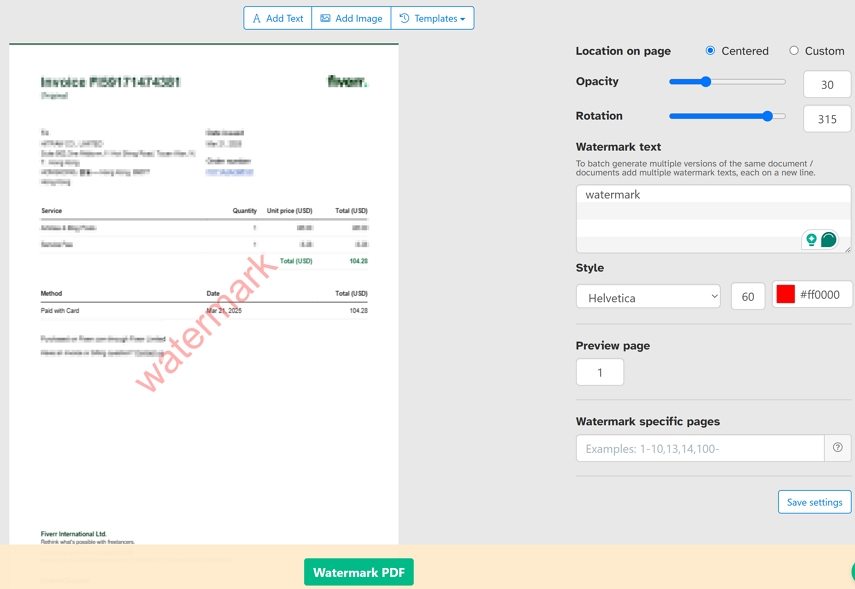
Vorteile
- Unterstützt sowohl Text- als auch Bildwasserzeichen
- Batchverarbeitung möglich
- Online- und Desktop-Versionen vorhanden
Nachteile
- Beschränkter kostenloser Gebrauch
- Stabile Internetverbindung erforderlich
6. CleverPDF
CleverPDF ist ein vielseitiges PDF-Werkzeug, das über 20 PDF-verwandte Funktionen bietet, darunter auch das Hinzufügen von Wasserzeichen. Es ermöglicht Benutzern, leicht ein Wasserzeichen zu einem PDF hinzuzufügen und sein Erscheinungsbild anzupassen. Das Tool unterstützt sowohl Text- als auch Bildwasserzeichen und funktioniert gut auf verschiedenen Plattformen, darunter Windows und Mac. CleverPDF unterstützt auch PDF- Umwandlungen, was hilfreich ist für Benutzer, die ihre Dokumente auf verschiedene Weise bearbeiten möchten.
Wie man ein Wasserzeichen zu einem PDF hinzufügt
- Laden Sie Ihr PDF auf CleverPDF hoch.
- Wählen Sie die Wasserzeichen-Option aus dem Toolset aus.
- Anpassen Sie die Schriftart, Größe und Position Ihres Wasserzeichens.
- Veranschaulichen Sie Ihre Datei und passen Sie sie bei Bedarf an.
- Laden Sie das mit Wasserzeichen versehene Dokument herunter.
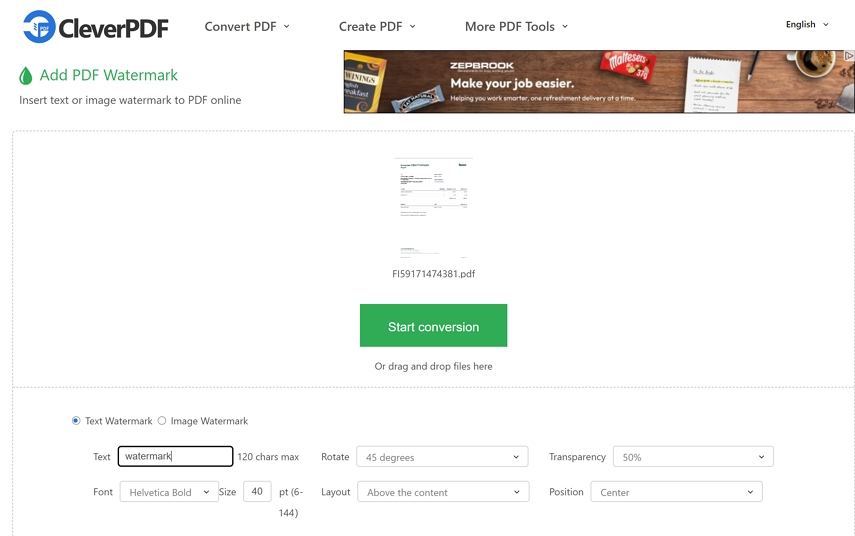
Vorteile
- Mehrere Plattformen unterstützt
- Anschauliche Benutzeroberfläche
- Verschiedene PDF-Werkzeuge angeboten
Nachteile
- Gratisversion hat Einschränkungen
- Internetverbindung für die Webversion erforderlich
7. PDF Candy
PDF Candy ist ein online-PDF-Werkzeug, das eine dedizierte Funktion zum Hinzufügen eines Wasserzeichens zu einem PDF enthält. Es ist bekannt für seine einfache Benutzeroberfläche und leistungsstarke Funktionalität. Benutzer können textbasierte Wasserzeichen einfügen und an ihren Stil anpassen. Die Plattform unterstützt auch die Batchverarbeitung für mehrere PDFs. PDF Candy bietet auch verschiedene PDF-Bearbeitungswerkzeuge wie Verschmelzen, Teilen und Konvertieren, was es zu einem vielseitigen Werkzeug für PDF-Aufgaben macht.
Wie man ein Wasserzeichen zu einem PDF hinzufügt
- Laden Sie Ihre PDF-Datei auf PDF Candy hoch.
- Wählen Sie die Option "Wasserzeichen hinzufügen" aus.
- Anpassen Sie das Erscheinungsbild des Wasserzeichens, wie Schriftart, Größe und Position.
- Veranschaulichen Sie das Dokument und passen Sie es bei Bedarf an.
- Laden Sie Ihre mit Wasserzeichen versehene PDF herunter.
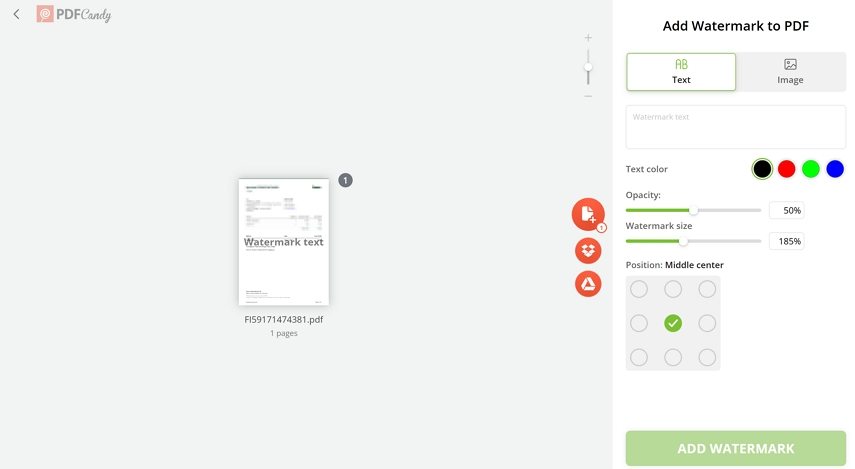
Vorteile
- Benutzerfreundliche Plattform
- Mehrere Anpassungsmöglichkeiten für textbasierte Wasserzeichen
- Kostenlos nutzbar
Nachteile
- Keine Unterstützung für Bildwasserzeichen
- Internetzugang erforderlich
8. PDF Watermark for Win
PDF Watermark for Win ist eine Windows-basierte Anwendung, die dazu entwickelt wurde, Benutzern zu helfen, PDFs mit Wasserzeichen zu versehen. Es ist ein Offline-Tool, was bedeutet, dass Sie es ohne Internetverbindung verwenden können. Das Tool unterstützt sowohl Text- als auch Bildwasserzeichen und bietet erweiterte Anpassungsmöglichkeiten für professionellen Gebrauch. PDF Watermark for Win ermöglicht auch das Batch-Wasserzeichenverfahren, was es einfacher macht für Benutzer mit einer großen Anzahl von Dateien, diese zu verarbeiten.
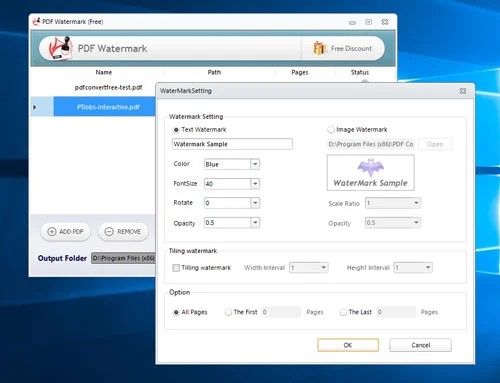
Wie man ein Wasserzeichen zu einem PDF hinzufügt
- Installieren Sie PDF Watermark for Win auf Ihrem PC.
- Laden Sie Ihre PDF-Datei hoch und wählen Sie die Wasserzeichen-Option.
- Anpassen Sie die Größe, Transparenz und Position des Wasserzeichens.
- Veranschaulichen Sie das Ergebnis und machen Sie die erforderlichen Anpassungen.
- Wenden Sie das Wasserzeichen an und speichern Sie Ihre PDF.
Vorteile
- Offline-Funktionalität
- Hochgradige Anpassbarkeit
- Batchverarbeitung unterstützt
Nachteile
- Nur für Windows nutzbares Tool
- Installation erforderlich
Teil 3. Pro-Tipp: Fügen Sie Fotos und Videos einfach Wassermarken hinzu
HitPaw Univd ist ein vielseitiges Medienwerkzeug, das das Hinzufügen von Wassermarken zu Videos und Fotos unterstützt. Es ist daher eine ausgezeichnete Wahl, um Ihre kreativen Projekte zu verbessern. Mit HitPaw Univd können Sie mühelos Wassermarken hinzufügen, Medienfiles bearbeiten und Formate konvertieren. Es bietet eine vollständige Lösung für Ihre Medienbedürfnisse. Egal, ob Sie ein Inhaltsschöpfer, Geschäftsinhaber oder Designer sind, hilft Ihnen dieses Tool, professionelle Note hinzuzufügen zu Ihren Videos und Bildern und vereinfacht gleichzeitig Ihren Arbeitsablauf.

HitPaw Univd - All-in-One Video-Lösungen für Win & Mac
Sicher verifiziert. 254.145 Personen haben es heruntergeladen.
- Unterstützt das Hinzufügen von Wassermarken zu Videos und Fotos: Fügen Sie Ihren Videos und Fotos einfach Wassermarken hinzu. Ideal zum Markenaufbau oder zum Schutz Ihrer Arbeit.
- Hohe Qualität der Dateikonvertierung: Konvertieren Sie Ihre Medienfiles in verschiedene Formate, ohne die Qualität zu verlieren. So können Sie problemlos zwischen verschiedenen Plattformen arbeiten.
- Benutzerfreundliche Bearbeitungswerkzeuge: Dank seiner intuitiven Benutzeroberfläche können Sie Ihre Medien bearbeiten, zuschneiden, schneiden und anpassen, um optimale Ergebnisse zu erzielen.
- Batch-Verarbeitung für große Projekte: sparen Sie Zeit, indem Sie mehrere Dateien gleichzeitig mit Wassermarken versehen oder konvertieren. Ideal für groß angelegte Medienprojekte.
- KI-gestützte Werkzeuge für erhöhte Kreativität: Nutzen Sie KI-Funktionen, um Ihre Medien zu verbessern, von automatischen Anpassungen bis hin zu intelligenten Verbesserungen für bessere Visualisierungen.
Sicher verifiziert. 254.145 Personen haben es heruntergeladen.
Wie man Videos in HitPaw Univd mit Wassermarken versehen kann
Schritt 1.Starten Sie HitPaw Univd und wechseln Sie zum Editor-Tab. Hier finden Sie alle Bearbeitungsfunktionen, einschließlich des Hinzufügens von Wassermarken. Öffnen Sie das Wassermarkfenster und importieren Sie die Video(s), denen Sie eine Wassermarke hinzufügen möchten.

Schritt 2.Jetzt können Sie sowohl Text- als auch Bildwassermarken zum Video hinzufügen. Folgen Sie den Anweisungen auf dem Bildschirm, um die Wassermarke anzupassen. Bei Textwassermarken können Sie die Schriftarten, Farben, Größe, Transparenz und Stile anpassen. Bei Bildwassermarken können Sie ihre Größe und Transparenz anpassen.

Schritt 3.Wenn Sie die Wassermarke auf mehrere Videos anwenden möchten, klicken Sie einfach auf die Option "Alles auf Liste anwenden". Klicken Sie auf die Bestätigungs-Schaltfläche, um Ihre Änderungen zu speichern. Auf der Editor-Oberfläche können Sie ein Ausgabeformat für das Video auswählen.

Schritt 4.Schließlich klicken Sie auf die Schaltfläche "Alles exportieren", um die Videos mit Wassermarken zu speichern.
Zusammenfassung
In diesem Beitrag haben wir 10 der besten Tools zum Hinzufügen von Wassermarken zu PDFs untersucht. Jede dieser Tools bietet einzigartige Funktionen und Vorteile. Egal, ob Sie lieber ein Online-Tool oder eine Offline-Anwendung verwenden, es gibt eine Lösung für jeden. Um loszulegen, wählen Sie einfach das Tool aus, das Ihren Bedürfnissen am besten entspricht, und folgen Sie den einfachen Schritten, um eine Wassermarke zu einem PDF hinzuzufügen. Darüber hinaus bietet HitPaw Univd für diejenigen, die Wassermarken zu Videos und Fotos hinzufügen möchten, eine vielseitige Lösung, mit der Sie Ihre kreativen Projekte mühelos verbessern können. Indem Sie Ihre Dokumente mit Wassermarken versehen, können Sie Ihr geistiges Eigentum schützen und sicherstellen, dass Ihr Inhalt sicher bleibt.



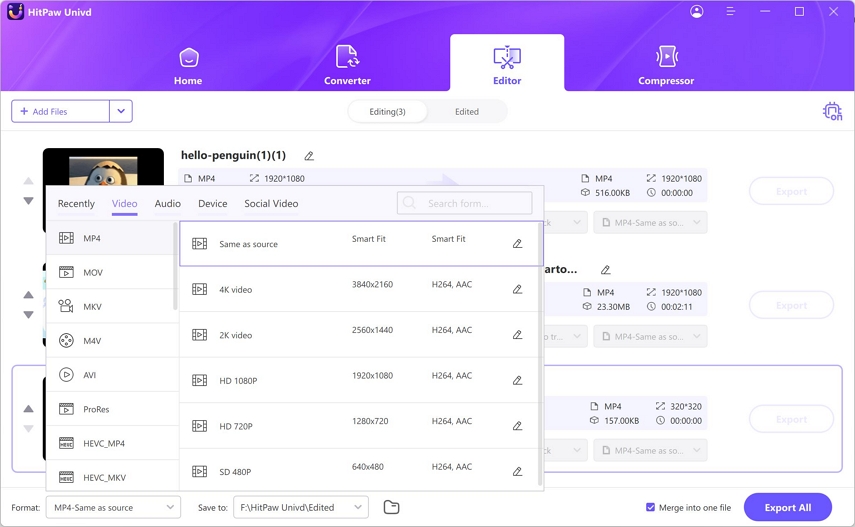





 HitPaw FotorPea
HitPaw FotorPea HitPaw VikPea
HitPaw VikPea HitPaw VoicePea
HitPaw VoicePea 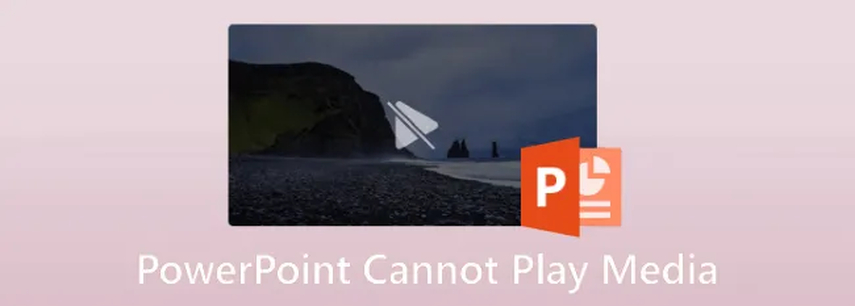
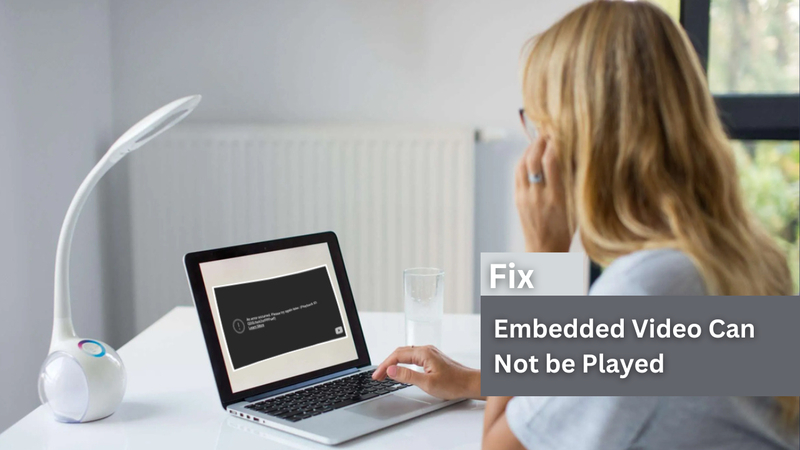
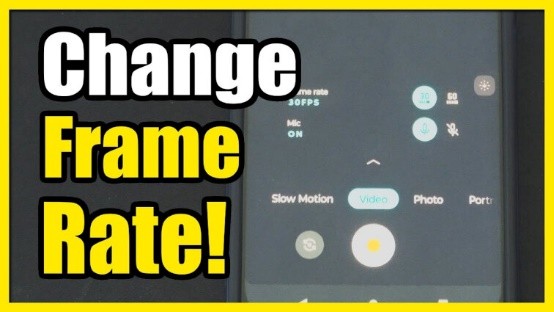

Teilen zu:
Wählen Sie die Produktbewertung:
Joshua Hill
Chefredakteur
Ich bin seit über fünf Jahren als Freiberufler tätig. Es ist immer beeindruckend Wenn ich Neues entdecke Dinge und die neuesten Erkenntnisse, das beeindruckt mich immer wieder. Ich denke, das Leben ist grenzenlos.
Alle Artikel anzeigenEinen Kommentar hinterlassen
Eine Bewertung für HitPaw Artikel abgeben